Win10系统如何打开Hyper-V虚拟机?
Windows 10是美国微软公司研发的跨平台及设备应用的操作系统。是微软发布的最后一个独立Windows版本。Windows 10共有7个发行版本,分别面向不同用户和设备。2014年10月1日,微软在旧金山召开新品发布会,对外展示了新一代Windows操作系统,将它命名为“Windows 10”,新系统的名称跳过了这个数字“9”。截止至2018年3月7日,Windows 10正式版已更新至秋季创意者10.0.16299.309版本,预览版已更新至春季创意者10.0.17120版本
win10家庭版如何开启Hyper-V?在win10家庭版操作系统中该如何开启Hyper-V虚拟机功能呢?有家庭版和win10专业版不同,里面很多系统组件都没有,可以说是一款非完整的win10系统,所以在开启一些功能的时候会有一些难度。在本文中小编来给大家分享介绍下关于win10家庭版如何开启Hyper-V虚拟机的方法吧,需要的用户一起随小编往下看。win10家庭版开启Hyper-V虚拟机的方法:
1、添加方法非常简单,把以下内容保存为.bat文件,然后以管理员身份打开这个文件。提示重启时保存好文件重启吧,重启完成就能使用功能完整的Hyper-V了,如果你不会创建bat格式文件,可以参考“Win10新建bat文件的操作方法!”:
pushd "%~dp0"
dir /b %SystemRoot%\servicing\Packages\*Hyper-V*.mum >hyper-v.txt
for /f %%i in ('findstr /i . hyper-v.txt 2^>nul') do dism /online /norestart /add-package:"%SystemRoot%\servicing\Packages\%%i"
del hyper-v.txt
Dism /online /enable-feature /featurename:Microsoft-Hyper-V-All /LimitAccess /ALL
2、脚本执行过程如上图所示,按Y重启之后,就可以在开始菜单-所有应用-Windows管理工具中找到“Hyper-V管理器”了,打开它就能使用Hyper-V。
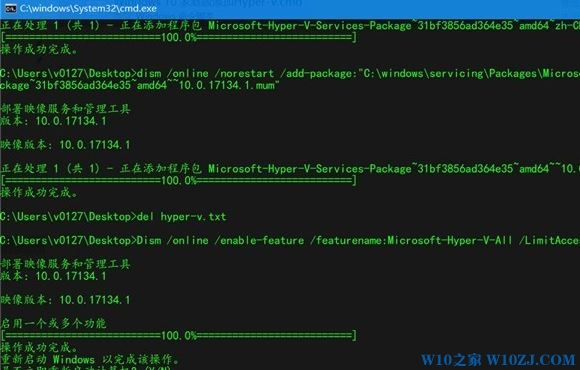
以上便是小编给大家分享介绍的关于win10家庭版中开启Hyper-V虚拟机的详细操作方法!
Windows 10系统成为了智能手机、PC、平板、Xbox One、物联网和其他各种办公设备的心脏,使设备之间提供无缝的操作体验。